Redan före lanseringen har Windows 8 varit undermycket granskning, både av användare och kritiker av operativsystemet. En av de viktigaste punkterna i denna diskussion har alltid varit borttagningen eller Start Orb och dess ersättning av kontrollcentret för allt nytt, Startskärmen. Istället för att klicka på starthjulet för att komma åt installerad programvara måste användarna använda Start-skärmen och söka efter de objekt som finns lagrade på sin dator. Det skulle vara säkert att säga att Windows har sett en ersättning av skrivbordet med Metro-skärmen och nu är Desktop bara en annan app. Vi har täckt appar som låter dig undvika Start-skärmen, föra Start Orb tillbaka till Windows 8 och ge användare en bekväm och välkänd miljö att arbeta i. Idag har vi ett verktyg som heter WinMetro det gör precis motsatsen och gerWindows 8 Startskärm i Windows 7. Den låter dig få en smak av Start-skärmen, få se och uppleva levande brickor och spela runt en kopia av Charms-fältet.
Utan att gå längre måste det hållas intänk på att det här verktyget bara ger dig känslan av startskärmen och inte ger dig full funktionalitet i det moderna användargränssnittet. Kolla in vår detaljerade guide om Windows 8-funktioner för att få en uppfattning om allt nytt som det har att erbjuda.
WinMetro-appen lägger till en grundläggande startskärmditt skrivbord. Den innehåller några levande brickor för väder, lager, bilder och nyheter, genväg för att visa dialogrutan Användarkonton och åtkomstströmalternativ och ett Charms-fält med sök-, start- och inställningsfunktioner. Enligt min erfarenhet kunde verktyget inte använda min hela skärm och använde bara den övre vänstra sidan av skärmen.
Flytta markören för att öppna Charms-fältettill höger nedre hörnet på skärmen. Det dyker upp från höger sida och visar alternativen Sök, Start och Inställningar. Charms-fältet dyker upp även om du är i skrivbordsläge, men eftersom verktyget inte spriddes över hela skärmen var det en dålig upplevelse i vårt fall.

Med knappen Sök kan du utföra omedelbar sökning i ditt system.
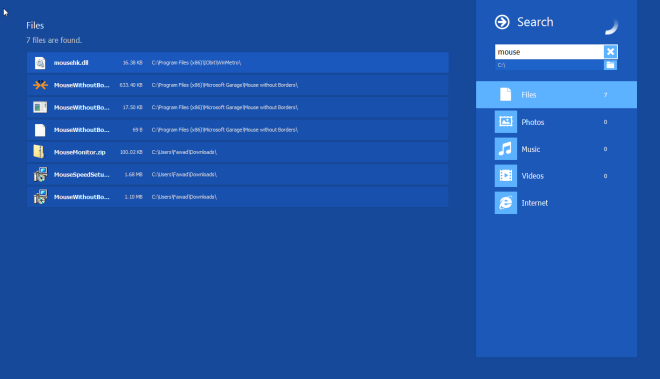
Med alternativet Inställningar kan du ändra det anslutna nätverket, öka eller minska systemvolymen och stänga av systemet.
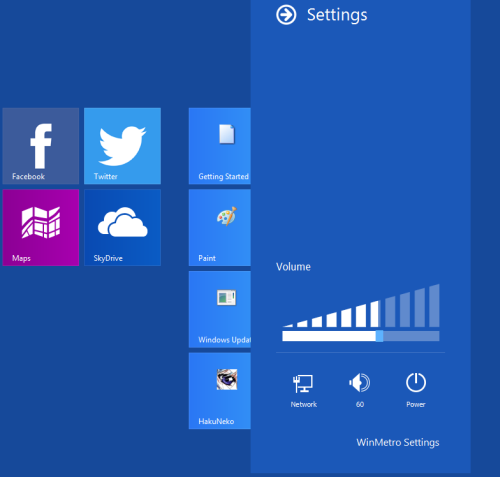
Programinställningarna kan nås genom att klicka på dess knapp längst upp till höger. Den visar de korta alternativ som är inställda för att aktivera och inaktivera som du kan se på skärmdumpen nedan.
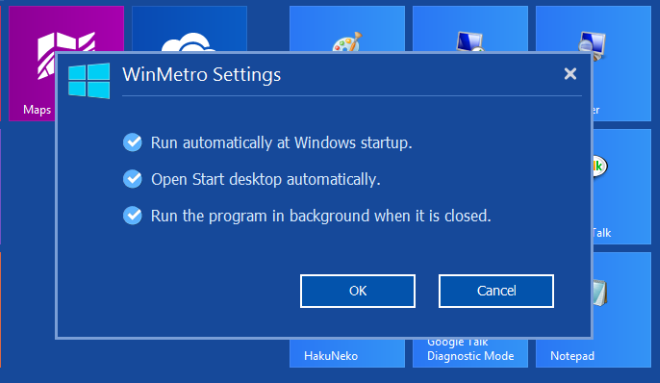
För en förhandsgranskning till Startskärmen gör WinMetro sitt jobb utan problem. Emellertid behöver nämnda upplösningsfråga lite arbete. Det fungerar på både 32-bitars och 64-bitarsversioner av Windows 7.
Ladda ner WinMetro












kommentarer